একবার আপনি একটি রিলিজ চ্যানেলে (আলফা, বিটা, বা প্রোডাকশন) আপনার অ্যাকশনের একটি সংস্করণ প্রকাশ করলে এবং ব্যবহারকারীরা আপনার অ্যাকশন আহ্বান করলে, আপনি সাধারণত 24 ঘন্টার মধ্যে অ্যাকশন কনসোলে বিশ্লেষণ ডেটা দেখতে শুরু করবেন। এই বিশ্লেষণগুলি আপনার অ্যাকশনের ব্যবহার, স্বাস্থ্য, আবিষ্কার এবং ডিরেক্টরি তালিকা সম্পর্কে তথ্য প্রদান করে।
ব্যবহার
ব্যবহার পৃষ্ঠাটি তিনটি গ্রাফ প্রদর্শন করে, যা আপনার অ্যাকশনের ব্যবহারের ডেটার সাথে সম্পর্কিত। আপনি CSV ফর্ম্যাটে নিম্নলিখিত গ্রাফগুলিতে ডেটা রপ্তানি করতে পারেন৷
ব্যবহারের প্রবণতা
এই গ্রাফটি সময়ের সাথে ব্যবহার দেখায়।

নিম্নলিখিত উপায়ে প্রদর্শিত ডেটা কাস্টমাইজ করুন:
দৈনিক, সাপ্তাহিক এবং মাসিক ব্যবহার দেখতে গ্রাফের শীর্ষে সংশ্লিষ্ট বোতামে ক্লিক করুন।
দেখার জন্য নির্দিষ্ট সময় ফ্রেম সেট করতে গ্রাফের নীচে বাম কোণে তারিখের পরিসরে ক্লিক করুন।
- নির্বাচিত তারিখ সীমার জন্য অনন্য ব্যবহারকারীর মোট সংখ্যা চার্টের নীচে দেখানো হয়েছে৷
নিম্নলিখিত ডেটা ব্যবহার করে গ্রাফ পরিবর্তন করতে ফিল্টার ক্লিক করুন:
- সারফেস : ব্যবহৃত পৃষ্ঠের দ্বারা ফিল্টার ব্যবহার (উদাহরণস্বরূপ: মোবাইল ডিভাইস, স্মার্ট স্পিকার, স্মার্ট ডিসপ্লে, টিভি, পরিধানযোগ্য, অটো, ফিচার ফোন ইত্যাদি)।
- কর্ম : একটি নির্দিষ্ট অভিপ্রায় দ্বারা ফিল্টার ব্যবহার.
- ভাষা : আপনার অ্যাকশনের জন্য উপলব্ধ নির্দিষ্ট ভাষার দ্বারা ফিল্টার ব্যবহার।
- দেশ/অঞ্চল : নির্দিষ্ট দেশ এবং অঞ্চলগুলির দ্বারা ফিল্টার ব্যবহার আপনার অ্যাকশন উপলব্ধ।
আপনি CSV ফর্ম্যাটে চার্ট থেকে ডেটা রপ্তানি করতে পারেন। এটি করতে, এক্সপোর্ট বোতামে ক্লিক করুন।
ব্যবহারকারী ধরে রাখা
এই গ্রাফটি গত পাঁচ সপ্তাহ ধরে ব্যবহারকারীর ধারণ দেখায়। এতে সমস্ত ব্যবহারকারী (নতুন ব্যবহারকারী সহ) অন্তর্ভুক্ত রয়েছে যারা আপনার অ্যাকশন ব্যবহার করেছে৷

নিম্নলিখিত উপায়ে প্রদর্শিত ডেটা কাস্টমাইজ করুন:
নিম্নলিখিত ডেটা ব্যবহার করে গ্রাফ পরিবর্তন করতে ফিল্টার ক্লিক করুন:
- সারফেস : ব্যবহৃত পৃষ্ঠের দ্বারা ফিল্টার ব্যবহার (উদাহরণস্বরূপ: মোবাইল ডিভাইস, স্মার্ট স্পিকার, স্মার্ট ডিসপ্লে, টিভি, পরিধানযোগ্য, অটো, ফিচার ফোন ইত্যাদি)।
- কর্ম : একটি নির্দিষ্ট অভিপ্রায় দ্বারা ফিল্টার ব্যবহার.
- ভাষা : আপনার অ্যাকশনের জন্য উপলব্ধ নির্দিষ্ট ভাষার দ্বারা ফিল্টার ব্যবহার।
- দেশ/অঞ্চল : নির্দিষ্ট দেশ এবং অঞ্চলগুলির দ্বারা ফিল্টার ব্যবহার আপনার অ্যাকশন উপলব্ধ।
আপনি CSV ফর্ম্যাটে চার্ট থেকে ডেটা রপ্তানি করতে পারেন। এটি করতে, এক্সপোর্ট বোতামে ক্লিক করুন।
কথোপকথন ডেটা
এই গ্রাফটি আপনার কর্মের সাথে সম্পর্কিত কথোপকথন ডেটা দেখায় এবং নিম্নলিখিত ট্যাবগুলি অন্তর্ভুক্ত করে:
- কথোপকথন : আপনার অ্যাকশনের সাথে ব্যবহারকারীদের কথোপকথনের সংখ্যা। একটি কথোপকথন হল একটি একক, আপনার অ্যাকশনের সাথে সম্পূর্ণ মিথস্ক্রিয়া, আমন্ত্রণ থেকে শুরু করে এবং ব্যবহারকারীর আপনার অ্যাকশনের প্রেক্ষাপট থেকে বেরিয়ে যাওয়ার সাথে শেষ হয়।
- বার্তা : সমস্ত কথোপকথন জুড়ে কথোপকথনের সংখ্যা।
- গড় দৈর্ঘ্য : গড় দৈর্ঘ্য, সেকেন্ডে, যে ব্যবহারকারীরা কথোপকথন থেকে বেরিয়ে যাওয়ার আগে আপনার অ্যাকশনের সাথে জড়িত ছিল।
- বাদ দেওয়ার হার : ব্যবহারকারীরা আপনার অ্যাকশনের সাথে কথোপকথন থেকে প্রস্থান করার বা বাতিল করার শতকরা হার।

নিম্নলিখিত উপায়ে প্রদর্শিত ডেটা কাস্টমাইজ করুন:
- দেখার জন্য নির্দিষ্ট সময় ফ্রেম সেট করতে গ্রাফের নীচে বাম কোণে তারিখের পরিসরে ক্লিক করুন।
নিম্নলিখিত ডেটা ব্যবহার করে গ্রাফ পরিবর্তন করতে ফিল্টার ক্লিক করুন:
- সারফেস : ব্যবহৃত পৃষ্ঠের দ্বারা ফিল্টার ব্যবহার (উদাহরণস্বরূপ: মোবাইল ডিভাইস, স্মার্ট স্পিকার, স্মার্ট ডিসপ্লে, টিভি, পরিধানযোগ্য, অটো, ফিচার ফোন ইত্যাদি)।
- কর্ম : একটি নির্দিষ্ট অভিপ্রায় দ্বারা ফিল্টার ব্যবহার.
- ভাষা : আপনার অ্যাকশনের জন্য উপলব্ধ নির্দিষ্ট ভাষার দ্বারা ফিল্টার ব্যবহার।
- দেশ/অঞ্চল : নির্দিষ্ট দেশ এবং অঞ্চলগুলির দ্বারা ফিল্টার ব্যবহার আপনার অ্যাকশন উপলব্ধ।
আপনি CSV ফর্ম্যাটে চার্ট থেকে ডেটা রপ্তানি করতে পারেন। এটি করতে, এক্সপোর্ট বোতামে ক্লিক করুন।
ব্যবহারকারীর ব্যস্ততা
ব্যবহারকারীর ব্যস্ততা গ্রাফটি দেখায় যে আপনার ব্যবহারকারীরা একটি নির্বাচিত মাসে আপনার অ্যাকশনের সাথে কীভাবে জড়িত ছিল। সাধারণত পাওয়ার ইউজার কার্ভ নামে পরিচিত, এই গ্রাফটি আপনাকে দেখতে দেয় যে আপনার কতজন ব্যবহারকারী "পাওয়ার ইউজার", অর্থাৎ ডেডিকেটেড ব্যবহারকারী যারা আপনার অ্যাকশনের সাথে নিয়মিত জড়িত থাকে, দিনের মধ্যে আপনার অ্যাকশনের সাথে জড়িত ব্যবহারকারীদের শতাংশের প্লট করে মাস
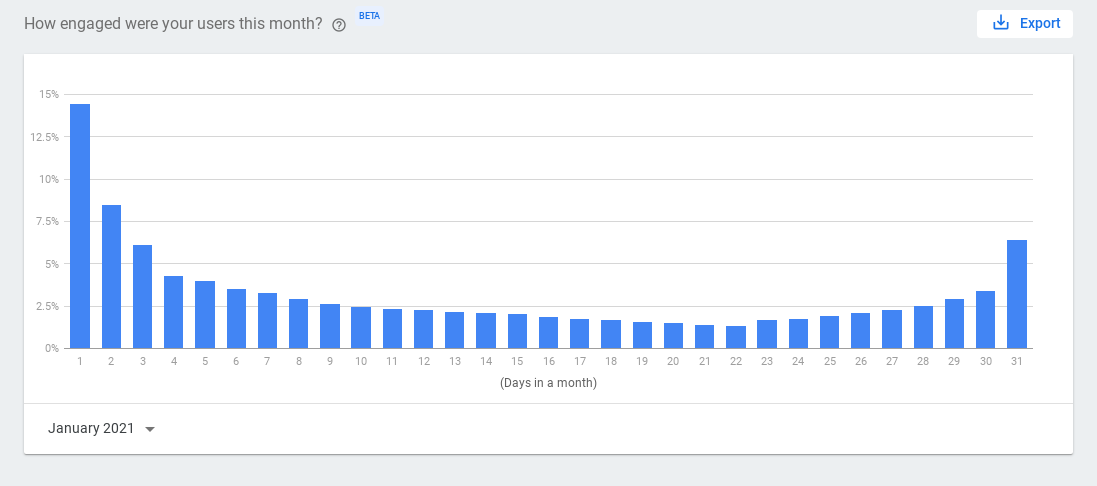
x-অক্ষের প্রতিটি সংখ্যা আপনার অ্যাকশনের সাথে জড়িত ব্যবহারকারীদের এক মাসে দিনের সংখ্যা উপস্থাপন করে। উদাহরণ স্বরূপ, 4টি কলাম মাসে 4 দিন আপনার অ্যাকশনের সাথে জড়িত ব্যবহারকারীদের শতাংশকে প্রতিনিধিত্ব করে৷ আপনি যদি একটি কলামের উপর আপনার কার্সারটি ঘোরান, তাহলে এই তথ্যের সাথে একটি পপ-আপ প্রদর্শিত হবে, যেমনটি নিম্নলিখিত স্ক্রিনশটে দেখানো হয়েছে:
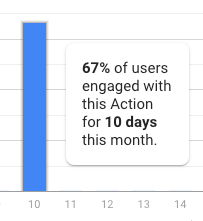
আপনি নিম্নলিখিত উপায়ে প্রদর্শিত ডেটা কাস্টমাইজ করতে পারেন:
- আপনি যে মাসের জন্য ডেটা দেখতে চান তা নির্দিষ্ট করতে গ্রাফের কোণে তারিখের ব্যাপ্তিতে ক্লিক করুন।
আপনি CSV ফর্ম্যাটে চার্ট থেকে ডেটা রপ্তানি করতে পারেন। এই ডেটা এক্সপোর্ট করতে, এক্সপোর্ট ক্লিক করুন।
স্বাস্থ্য
স্বাস্থ্য বিভাগ আপনাকে আপনার কর্মের গুণমান এবং স্বাস্থ্য সম্পর্কিত নিম্নলিখিত মেট্রিকগুলি ট্র্যাক করতে সহায়তা করে:

ত্রুটি : আপনার অ্যাকশনের ক্লাউড এন্ডপয়েন্ট একটি নির্দিষ্ট দিনে ফেরত আসা ত্রুটির সংখ্যা। আপনার যদি প্রচুর পরিমাণে ত্রুটি থাকে, তাহলে আপনার এন্ডপয়েন্ট ক্র্যাশ বা অপ্রত্যাশিতভাবে আচরণ করার কারণ কী তা সনাক্ত করতে আপনি আপনার লগগুলি দেখতে চাইতে পারেন৷
- Google ক্লাউড কনসোলে আপনার প্রকল্পের লগগুলি দেখতে লগ দেখুন লিঙ্কটি নির্বাচন করুন৷ আপনি সমস্যা সমাধান পৃষ্ঠায় এই লগগুলি পড়ার বিষয়ে আরও জানতে পারেন৷
অ্যাকশন লেটেন্সি : আপনার অ্যাকশনের শেষ পয়েন্টের লেটেন্সি। যদি লেটেন্সি খুব বেশি হয় বা নিয়মিত স্পাইক হয়, আপনার ব্যবহারকারীরা আপনার অ্যাকশনের সাথে ইন্টারঅ্যাক্ট করার সময় বিলম্বের সম্মুখীন হতে পারে।
ব্যবহারকারীর দ্বারা অভিজ্ঞ দেরী : আপনার অ্যাকশনের প্রতিটি অনুরোধে ব্যবহারকারীর দ্বারা অনুভূত বিলম্বিতা। এই মেট্রিক আপনার অ্যাকশনের সাথে ইন্টারঅ্যাক্ট করার সময় ব্যবহারকারীরা কী অনুভব করে তা ব্যাখ্যা করে।
API অনুরোধ (শুধুমাত্র অ্যাকশন বিল্ডার): এই চার্টটি মোট API অনুরোধ এবং তাদের স্থিতিগুলির একটি ভাঙ্গন দেখায়। একটি ব্যর্থ API অনুরোধ মানে সঠিক ডেটা ফেরত দেওয়া হয়নি।
CSV ফর্ম্যাটে চার্ট থেকে ডেটা রপ্তানি করা যেতে পারে।
ফিল্টারে ক্লিক করা আপনাকে নিম্নলিখিত অতিরিক্ত দেখার বিকল্পগুলি দেয়:
- সারফেস : মোবাইল, স্মার্ট স্পিকার এবং স্মার্ট ডিসপ্লে ডিভাইস দ্বারা ফিল্টার করুন।
- কর্ম : নির্দিষ্ট কর্ম দ্বারা ফিল্টার.
- ভাষা : আপনার অ্যাকশন সমর্থন করে এমন ভাষাগুলি দ্বারা ফিল্টার করুন৷
- দেশ/অঞ্চল : আপনার অ্যাকশন পাওয়া যায় এমন দেশ/অঞ্চল অনুসারে ফিল্টার করুন।
আপনি CSV ফর্ম্যাটে চার্ট থেকে ডেটা রপ্তানি করতে পারেন। এটি করতে, এক্সপোর্ট বোতামে ক্লিক করুন।
আবিষ্কার
ব্যবহারকারীরা কীভাবে আপনার অ্যাকশন আবিষ্কার করছেন সে সম্পর্কে তথ্য আবিষ্কার বিভাগটি দেখায়।
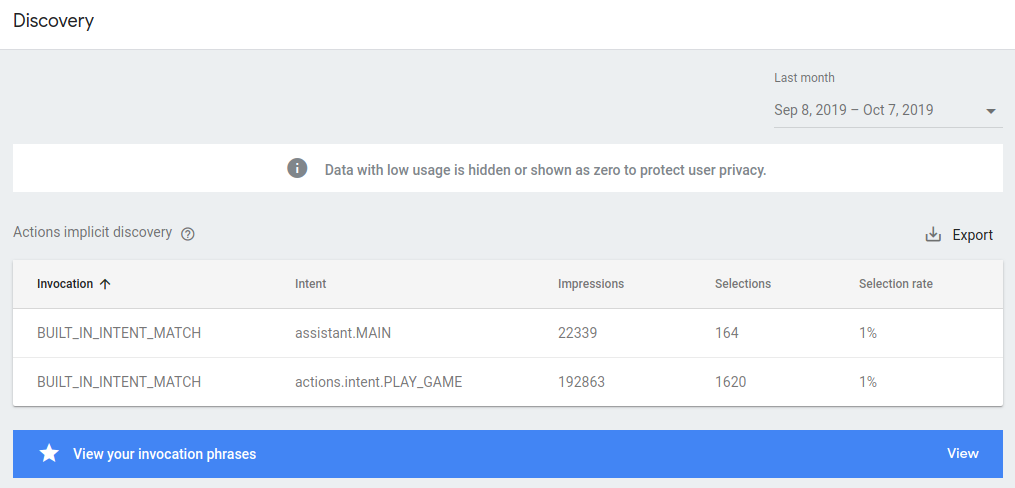
যখন ব্যবহারকারীরা আপনার অ্যাকশন সম্পর্কিত একটি বাক্যাংশ বলে, তখন Google কখনও কখনও ব্যবহারকারীকে আপনার অ্যাকশন চেষ্টা করার পরামর্শ দেয়, এমনকি ব্যবহারকারী আপনার অ্যাকশনের আহ্বানের নাম স্পষ্টভাবে উল্লেখ না করলেও। আবিষ্কারের পৃষ্ঠাটি একটি সারণী দেখায় যে বাক্যাংশগুলিকে Google আপনার অ্যাকশনের সুপারিশ করে। এই টেবিলের কলামগুলি নিম্নরূপ:
আমন্ত্রণ : ব্যবহারকারীর ক্যোয়ারী যা Google আপনার অ্যাকশনের সুপারিশ করে। প্রকৃত ব্যবহারকারীর প্রশ্নগুলি ছাড়াও, এই তালিকায় নিম্নলিখিত মানগুলি অন্তর্ভুক্ত রয়েছে:
-
BUILT_IN_INTENT- এই তালিকাটি নির্দেশ করে যে আপনার ক্রিয়াটি একটি অন্তর্নির্মিত অভিপ্রায়ের মাধ্যমে আহ্বান করা হয়েছিল৷ -
AUTO_MATCHED_BY_GOOGLE- এই তালিকাটি নির্দেশ করে যে কখন অন্তর্নিহিত আহ্বান ব্যবহার করা হয়েছিল। -
ACTION_LINK- এই তালিকাটি নির্দেশ করে কখন আপনার অ্যাকশনটি একটি সহকারী লিঙ্কের মাধ্যমে আহ্বান করা হয়েছিল।
-
অভিপ্রায় : ব্যবহারকারীর প্রশ্নের সাথে মিলে যাওয়া অভিপ্রায়।
ইমপ্রেশন : Google আপনার অ্যাকশনের সুপারিশ করার জন্য এই শব্দগুচ্ছের সংখ্যা কতবার।
নির্বাচন : Google এর সুপারিশ করার পরে একজন ব্যবহারকারী আপনার অ্যাকশনটি কতবার আহ্বান করেছে। এই সংখ্যাটি এই শব্দগুচ্ছের ইম্প্রেশনের সংখ্যা অতিক্রম করতে পারে না।
নির্বাচনের হার : ইম্প্রেশনের শতাংশ যা একটি নির্বাচনের দিকে পরিচালিত করে। একটি কম শতাংশ হার নির্দেশ করে যে অনেক ব্যবহারকারী এই নির্দিষ্ট প্রশ্নের জন্য অন্যান্য অ্যাকশন ব্যবহার করতে বেছে নিচ্ছেন, যেখানে একটি উচ্চ হার নির্দেশ করে যে আপনার অ্যাকশন এই প্রশ্নের জন্য জনপ্রিয়।
আপনি CSV ফর্ম্যাটে চার্ট থেকে ডেটা রপ্তানি করতে পারেন। এটি করতে, এক্সপোর্ট বোতামে ক্লিক করুন।
ডিরেক্টরি
ডিরেক্টরি বিভাগটি সহকারী ডিরেক্টরিতে আপনার অ্যাকশনের জন্য ট্রাফিক এবং রেটিং দেখায়।
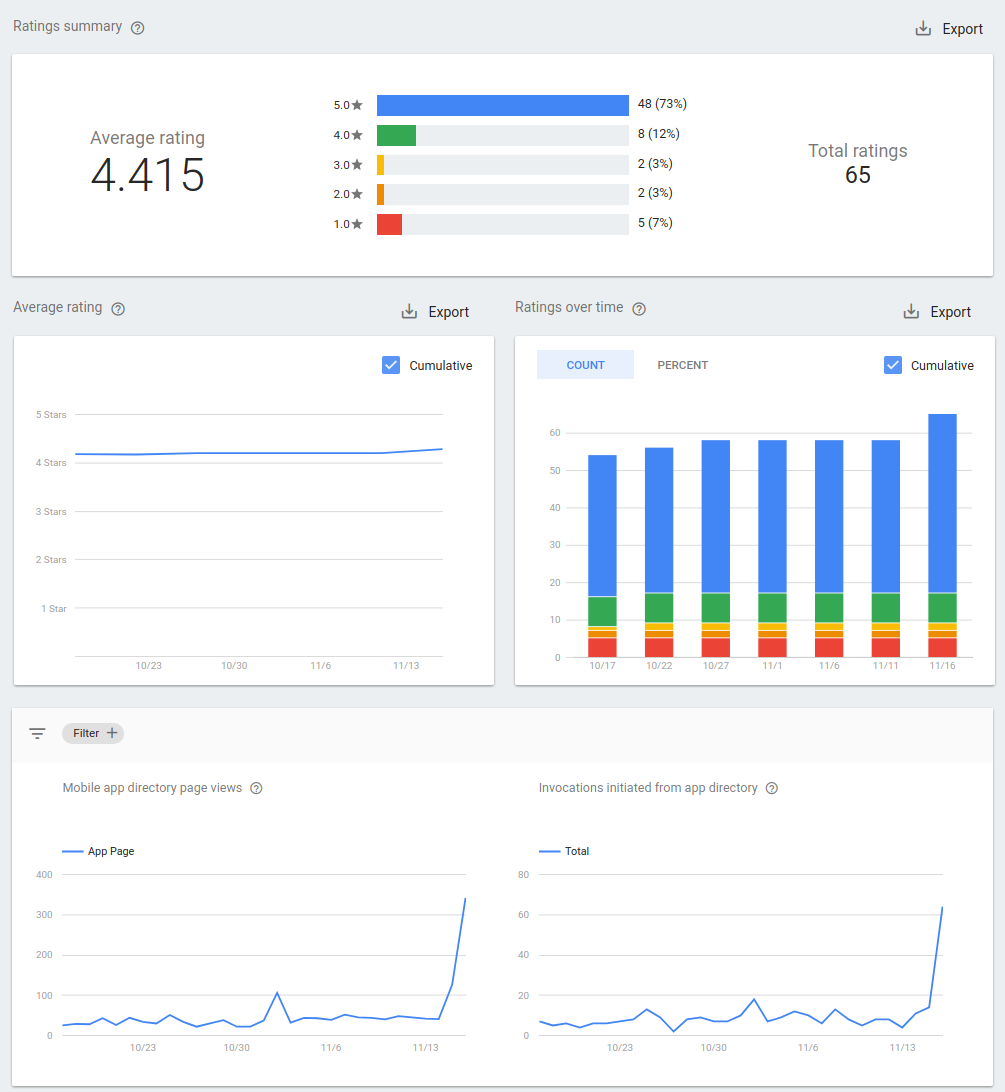
- রেটিং সারাংশ : আপনার অ্যাকশনের গড় রেটিং, মোট রেটিং সংখ্যা এবং প্রতিটি স্কোরে আপনার অ্যাকশনকে রেট দেওয়া ব্যবহারকারীর সংখ্যা।
- গড় রেটিং : সময়ের সাথে সাথে আপনার অ্যাকশনের ক্রমবর্ধমান গড় রেটিং, বা একটি নির্দিষ্ট দিনে সমস্ত পর্যালোচনার গড়।
- সময়ের সাথে রেটিং : সময়ের সাথে বা একটি নির্দিষ্ট দিনে আপনার অ্যাকশনের ক্রমবর্ধমান রেটিং স্কোরের বিতরণ।
- সহকারী ডিরেক্টরির পৃষ্ঠা দেখা : আপনার অ্যাকশনের ডিরেক্টরি পৃষ্ঠাটি প্রতিদিন কতবার পরিদর্শন করা হয়েছে। ভিউগুলি দেশ/অঞ্চল, ভাষা এবং অন্যান্য দরকারী শ্রেণীকরণ বিকল্প দ্বারা ফিল্টার করা যেতে পারে।
- অ্যাসিস্ট্যান্ট ডিরেক্টরি থেকে শুরু করা আমন্ত্রণ : ব্যবহারকারীর দ্বারা ডিরেক্টরিতে "ট্রাই ইট" বোতাম টিপে আপনার অ্যাকশনটি কতবার আহ্বান করা হয়েছে। আমন্ত্রণগুলি অ্যাকশন, দেশ/অঞ্চল এবং অন্যান্য দরকারী শ্রেণীকরণ বিকল্প দ্বারা ফিল্টার করা যেতে পারে।
BigQuery-এ রপ্তানি করুন
BigQuery হল Google-এর সম্পূর্ণরূপে পরিচালিত, সার্ভারহীন ডেটা গুদামজাতকরণ সমাধান৷ আপনি আপনার BigQuery অ্যাকাউন্টে প্রতিদিন এক্সপোর্ট করার জন্য আপনার অ্যাকশনের বিশ্লেষণ ডেটা সেট আপ করতে পারেন। একবার আপনার ডেটা BigQuery-এ এসে গেলে, আপনি নিজের ড্যাশবোর্ড তৈরি এবং ডেটা ভিজ্যুয়ালাইজেশন সহ ডেটার উপর অতিরিক্ত বিশ্লেষণ করতে পারেন।
BigQuery-এ কানেক্ট করুন
BigQuery-তে আপনার অ্যাকশন কানেক্ট করতে, এই ধাপগুলি অনুসরণ করুন:
- বিশ্লেষণ পৃষ্ঠা থেকে, বাম মেনুতে রপ্তানি ক্লিক করুন।
- শুরু করুন ক্লিক করুন।
আপনি কখন থেকে রপ্তানি শুরু করতে চান সেই তারিখটি বেছে নিন।

রপ্তানি ক্লিক করুন.
একটি সারাংশ পৃষ্ঠা রপ্তানি প্রক্রিয়ার দৈনিক স্থিতি মুলতুবি , ব্যর্থ বা সম্পূর্ণ হিসাবে দেখাবে।
রপ্তানি প্রক্রিয়া রপ্তানি সম্পূর্ণ না হওয়া পর্যন্ত মুলতুবি হিসাবে দেখাবে।
ঐতিহাসিক ডেটা ব্যাকফিল করুন
আগের তারিখ থেকে ডেটা রপ্তানি করতে, আপনি ঐতিহাসিক ডেটা ব্যাকফিল করতে বেছে নিতে পারেন। এটি করার জন্য, নিম্নলিখিত ধাপগুলি অনুসরণ করুন:
- বিশ্লেষণ পৃষ্ঠায়, রপ্তানি ক্লিক করুন।
- গিয়ার আইকনে ক্লিক করুন।
- ঐতিহাসিক ডেটা ব্যাকফিল ক্লিক করুন।
- পছন্দসই তারিখ বিকল্প নির্বাচন করুন.
- রপ্তানি ক্লিক করুন.
রপ্তানি সম্পূর্ণ না হওয়া পর্যন্ত ব্যাকফিল প্রক্রিয়াটি মুলতুবি হিসাবে দেখাবে।
রপ্তানি বন্ধ করুন
BigQuery-এ রপ্তানি বন্ধ করতে, এই ধাপগুলি অনুসরণ করুন:
- বিশ্লেষণ পৃষ্ঠায়, রপ্তানি ক্লিক করুন।
- গিয়ার আইকনে ক্লিক করুন।
- BigQuery থেকে সংযোগ বিচ্ছিন্ন ক্লিক করুন।
- নিশ্চিত করতে সংযোগ বিচ্ছিন্ন ক্লিক করুন.
অতিরিক্ত বিশ্লেষণ সরঞ্জাম
একবার আপনি আপনার অ্যাকশন স্থাপন করার পরে, আপনি আপনার অ্যাকশনের বর্তমান অবস্থা বিশ্লেষণ করতে এবং এই ধরনের প্রশ্নের উত্তর দিতে সাহায্য করার জন্য গ্রহণ, ব্যবহার এবং গুণমানের মতো জিনিসগুলি ট্র্যাক করতে চাইতে পারেন:
- আমার কতজন ব্যবহারকারী আছে? আমার ব্যবহারকারী বাড়ছে?
- ব্যবহারকারীরা কি করতে হবে তা নিয়ে বিভ্রান্ত বা তারা এমন কিছু বলে যা আমার অ্যাকশন বুঝতে পারে না?
- ব্যবহারকারীরা কি আমার অ্যাকশনের সাথে দীর্ঘ সময় ব্যয় করেন, নাকি তারা নিয়মিত কথোপকথন বাতিল করেন?
- আমার অ্যাকশনগুলির মধ্যে কোনটি সবচেয়ে জনপ্রিয় এবং কোনটিতে কম ব্যস্ততা রয়েছে?
এই ডেটা আপনাকে আপনার কর্মের দীর্ঘমেয়াদী সাফল্য উন্নত করার সুযোগগুলি সনাক্ত করতে সহায়তা করে। আপনাকে এই ডেটা পেতে দেওয়ার জন্য, আমরা অ্যানালিটিক্স টুল প্রদানকারীদের অ্যাকশনস অন Google-এর সাথে একীভূত হতে দিয়েছি এবং আপনি এই টুলগুলিকে মাত্র পাঁচ মিনিটের মধ্যে সেট আপ করতে পারেন:
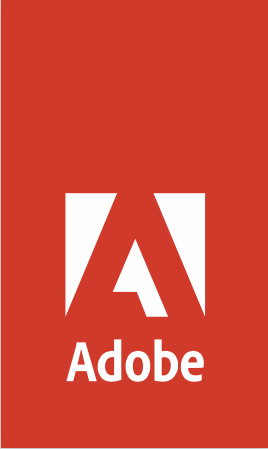 | 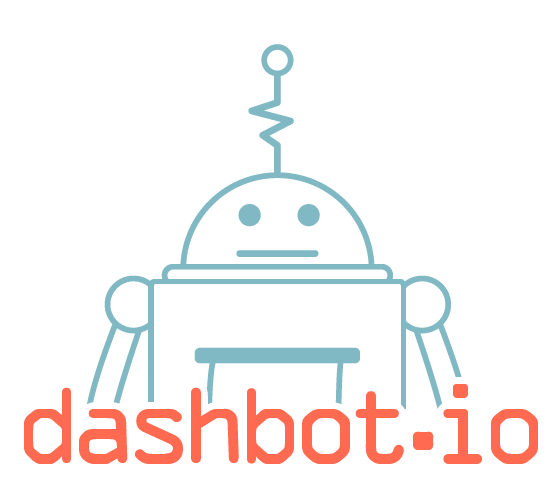 | 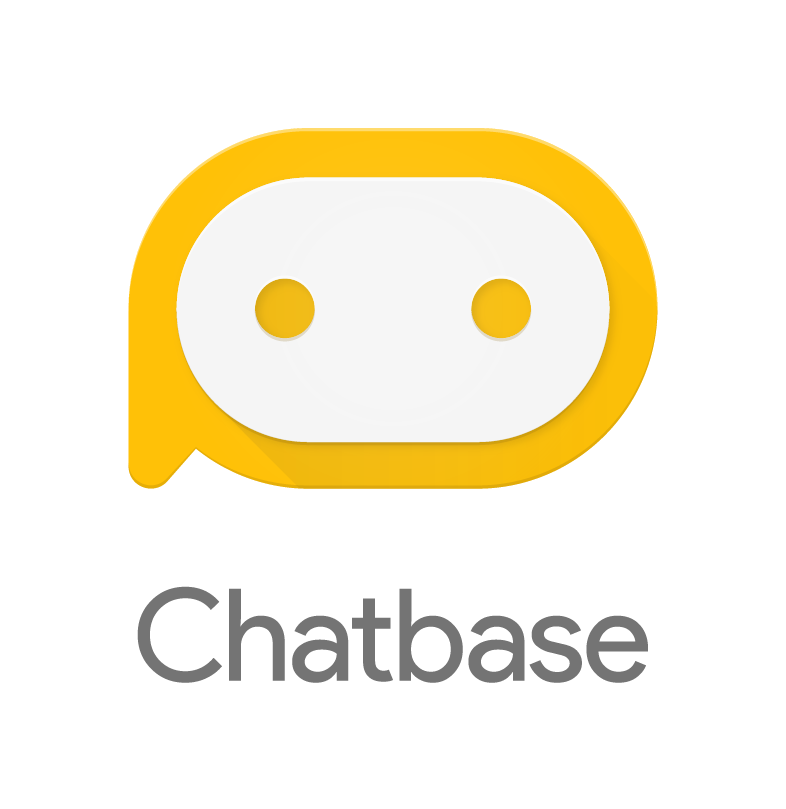 |
অতিরিক্ত পর্যবেক্ষণ সরঞ্জাম
আপনি আপনার অ্যাকশনগুলি বিকাশ এবং স্থাপন করার সাথে সাথে আপনি লগিং, পর্যবেক্ষণ এবং সতর্কতা যোগ করে উপকৃত হতে পারেন। মনিটরিং এবং অ্যালার্টিং টুল আপটাইম ট্র্যাক করে এবং আপনাকে ত্রুটি এবং ব্যতিক্রম সম্পর্কে অবহিত করে। এই টুলগুলির সাহায্যে, আপনি অ্যাসিস্ট্যান্টের কাছ থেকে আসল অনুরোধগুলির সাথে অ্যাকশনগুলি ডিবাগ এবং পরীক্ষা করতে পারেন। নিম্নলিখিত নিরীক্ষণ সরঞ্জামগুলি অ্যাকশন অন Google-এর সাথে একত্রিত হয়েছে:
 |

